
Macの壁紙を変更する方法を紹介します。
目次
Macの壁紙を変える・変更する方法
画面左上にあるリンゴのマークをクリックし、「システム環境設定」をクリック。
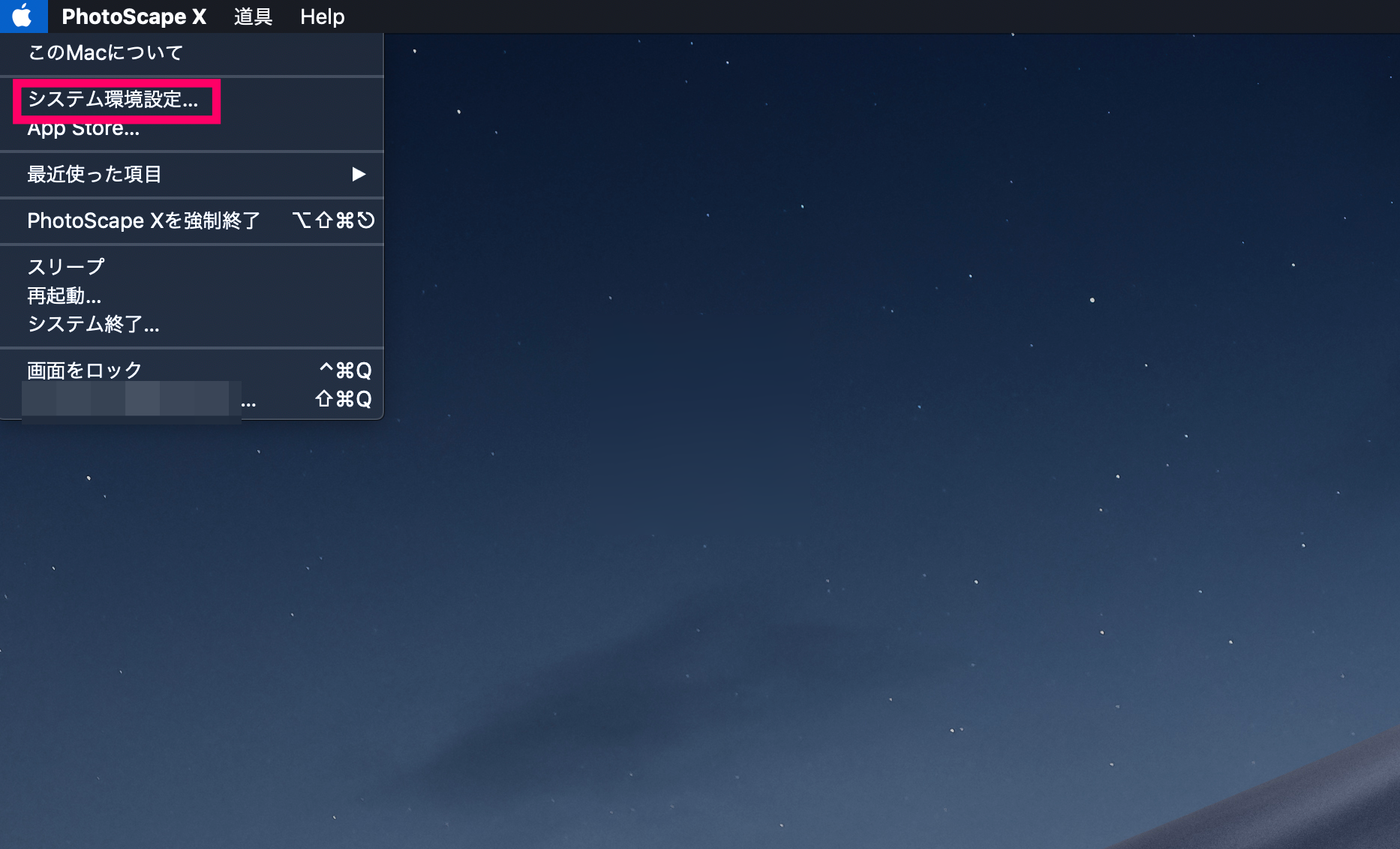
Dockに「システム環境設定」のアイコンがある場合はそちらをクリックしてもOK


「デスクトップとスクリーンセイバー」をクリック。
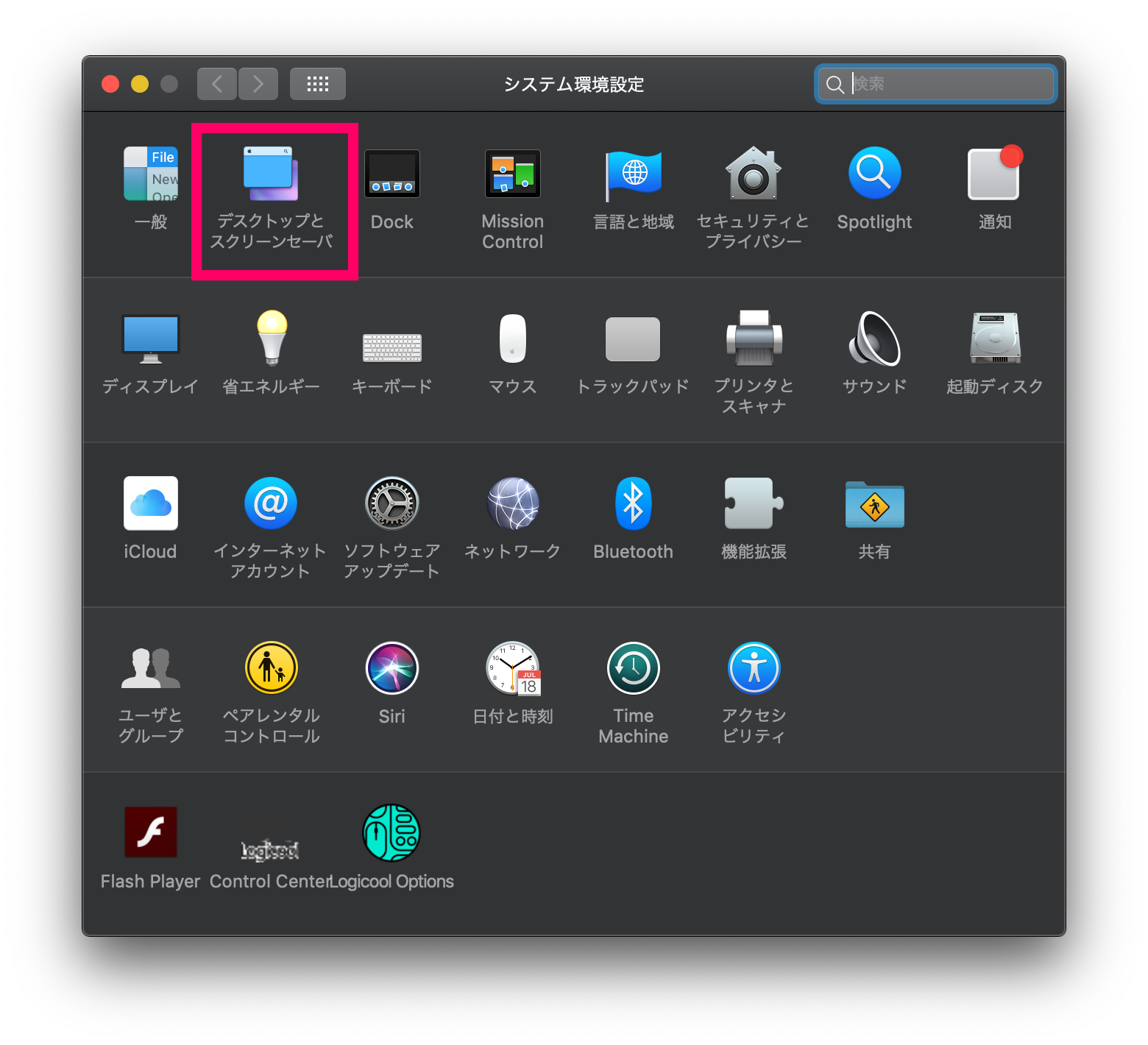
画像の一覧が表示されるので、壁紙として設定したい画像をクリックすれば変更は完了です。
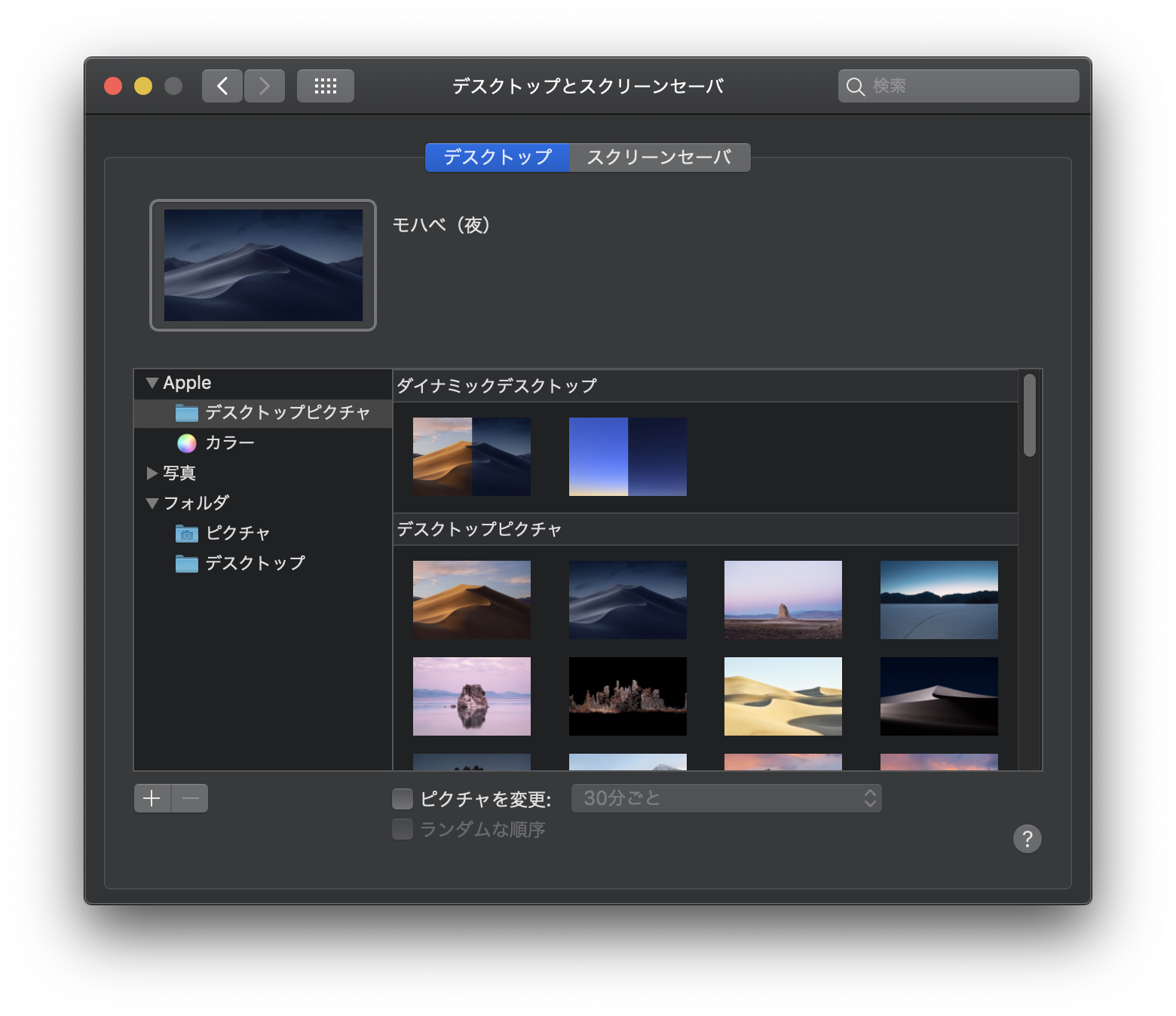
サブディスプレイの壁紙を変更したい場合はどうすればいい?
サブディスプレイの壁紙を変更する場合もやることは同じです。サブディスプレイで先程と同じ手順で壁紙を設定すればサブディスプレイの壁紙を変更できます。
Macの壁紙を変える・変更する方法まとめ
Macの壁紙を変える・変更する方法を紹介しました。
手順をまとめると
- 「システム環境設定」をクリック
- 「デスクトップとスクリーンセイバー」をクリック
- 変更したい壁紙をクリック
です。
壁紙を変えると気分も変わりますし、自分好みの壁紙に変えてみてはいかがでしょうか。


